Page 1

Guide de référence
© 2015 ZOOM CORPORATION
La copie ou la reproduction sans permission de ce manuel,
en totalité ou partie, est interdite.
Page 2

Introduction
est une application de mixage conçue spécifiquement pour l' Au moyen d'un ordinateur, vous pouvez régler le mélangeur intégré et
les effets de haute qualité pour l'écoute de contrôle. En plus d'un filtre coupe-bas (LO CUT) et d'un inverseur de phase (PHASE), les autres fonctions comprennent le
renvoi (LOOPBACK) à l'ordinateur du signal d'entrée et du signal de l'ordinateur, et la mémoire (MEMORY) qui vous permet de sauvegarder les réglages d'un seul clic.
Installation et lancement d'
1. Téléchargez dans l'ordinateur
Téléchargez l'application depuis le site web ZOOM
(http://www.zoom.co.jp/downloads).
CONSEIL
• Vous pouvez télécharger la dernière version d' de ZOOM
depuis le site web indiqué ci-dessus.
• Téléchargez
pour le système d'exploitation que vous utilisez.
2. Installez sur l'ordinateur
Suivez les instructions qui s'affichent à l'écran pour installer .
3. Lancez
Lorsque vous branchez un à un ordinateur au moyen d'un
câble USB,
CONSEIL
• Reportez-vous au mode d'emploi de l' pour des instructions sur son
branchement à un ordinateur.
• S'il ne se lance pas automatiquement, lancez manuellement
depuis l'endroit où il a été installé sur l'ordinateur.
se lance automatiquement.
─ 2 ─
Page 3
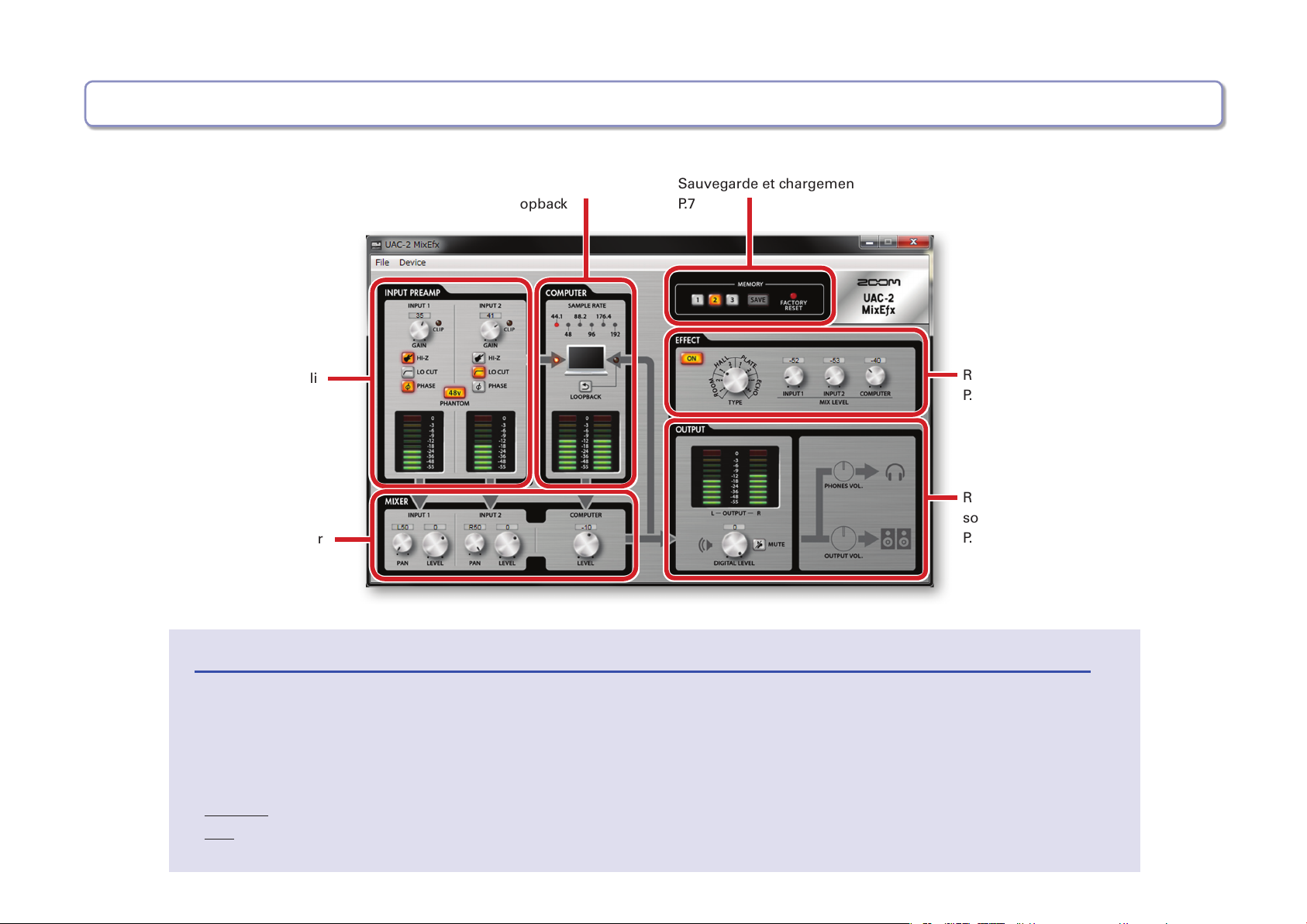
Présentation des sections/Opérations de base
Réglage du préampli
d'entrée
P. 4
Emploi du mélangeur
intégré
P. 5
Contrôle des réglages d'ordinateur/
emploi de la fonction Loopback
P. 5
Sauvegarde et chargement des réglages
P. 7
Réglage de l'effet
P. 7
Réglage du niveau de
sortie
P. 6
Opérations de base
• Cliquez sur un bouton et tirez vers le haut ou le bas pour le régler.
• Pressez la touche Maj pendant que vous bougez un bouton pour faire des réglages plus fins.
• Cliquez sur le champ de valeur d'un bouton pour saisir directement la valeur.
• Cliquez sur un commutateur pour l'activer/le désactiver.
Suivez la procédure ci-dessous pour régler la fréquence d'échantillonnage.
Windows Ouvrez le Panneau de configuration puis «Matériel et audio» et changez-la dans ZOOM UAC-2 Control Panel.
Mac Ouvrez le dossier Utilitaires dans le dossier Applications, double-cliquez sur l'application Configuration Audio et MIDI, puis
sélectionnez l'UAC-2.
─ 3 ─
Page 4
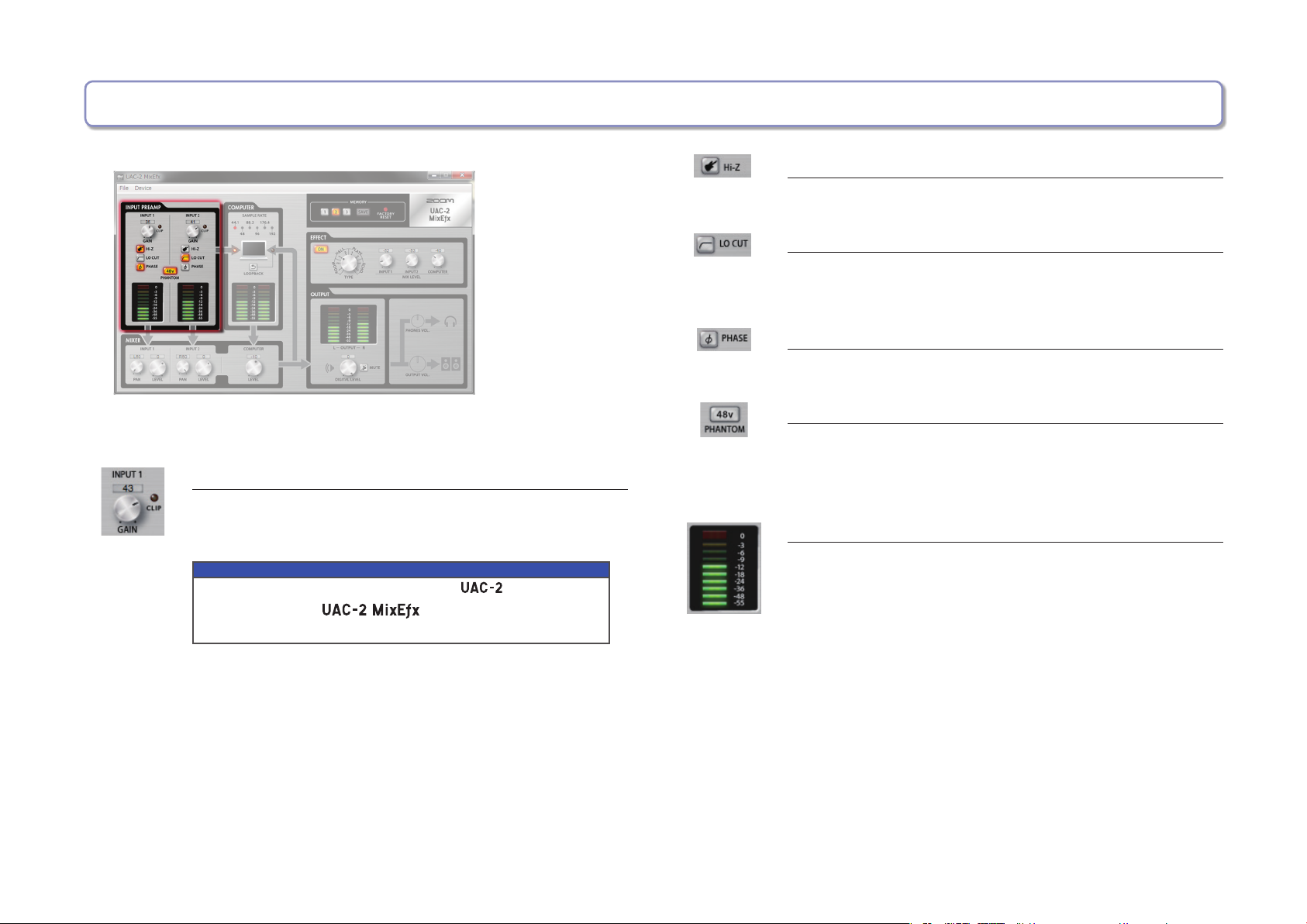
Réglage du préampli d'entrée (INPUT PREAMP)
Réglage du gain d'entrée
Tournez le bouton GAIN pour régler le gain d'entrée de façon à
ce que le voyant d'écrêtage CLIP ne s'allume pas.
Emploi de la fonction Hi-Z (haute impédance)
Cliquez sur le commutateur Hi-Z pour l'allumer.
Activation du filtre coupe-bas
Cliquez sur le commutateur LO CUT pour l'allumer.
La fréquence de coupure est de 80Hz.
Inversion de la polarité
Cliquez sur le bouton PHASE pour l'allumer.
Emploi de l'alimentation fantôme
Cliquez sur le commutateur PHANTOM pour l'allumer.
L'alimentation fantôme sera fournie simultanément aux deux
entrées INPUT 1 et INPUT 2.
Vérification des niveaux d'entrée
NOTE
• Si vous réglez le bouton GAIN de l' , le réglage de
gain d'entrée d'
ment.
se modifie automatique-
Contrôlez les indicateurs de niveau pour voir les niveaux des
entrées INPUT 1 et INPUT 2.
Si une entrée dépasse 0dB (valeur maximale), le segment du
haut s'allume en rouge. Cliquez sur ce témoin pour l'éteindre.
─ 4 ─
Page 5

Contrôle des réglages d'ordinateur/emploi de la fonction Loopback (COMPUTER)
Vérification de la fréquence d'échantillonnage
Le voyant allumé indique la fréquence d'échantillonnage qu'utilise l' .
Envoi du signal mixé à l'ordinateur
Les signaux entrant par les prises INPUT 1 et INPUT 2 et venant de l'ordinateur
peuvent être mixés et renvoyés à l'ordinateur.
Si vous voulez enregistrer le signal mixé final, cliquez sur le bouton LOOPBACK
pour l'allumer.
Vérification des niveaux d'entrée depuis l'ordinateur
Emploi du mélangeur intégré (MIXER)
NOTE
• Si la position du sélecteur DIRECT MONITOR de l' est
changée, les réglages de panoramique et de niveau d'entrée
d'
changent aussi automatiquement.
Contrôlez les indicateurs de niveau pour voir les niveaux d'entrée depuis l'ordina
teur. Si une entrée dépasse 0dB (valeur maximale), le segment du haut s'allume
en rouge. Cliquez sur ce témoin pour l'éteindre.
Réglage de panoramique du signal entrant
Tournez les boutons PAN des entrées INPUT 1 et INPUT 2 pour régler le panora-
mique des signaux entrants. Double-cliquez dessus pour le ramener à 0 (centre).
En position centrale, la réduction est de -3dB.
Réglage du niveau des signaux entrants
Tournez les boutons LEVEL des entrées INPUT 1 et INPUT 2 pour régler le ni-
veau des signaux entrants.
Double-cliquez dessus pour le ramener à 0dB.
Réglage du niveau des signaux reçus de l'ordinateur
Tournez le bouton COMPUTER LEVEL pour régler le niveau d'entrée en prove-
nance de l'ordinateur.
Double-cliquez dessus pour le ramener à 0dB.
─ 5 ─
-
Page 6
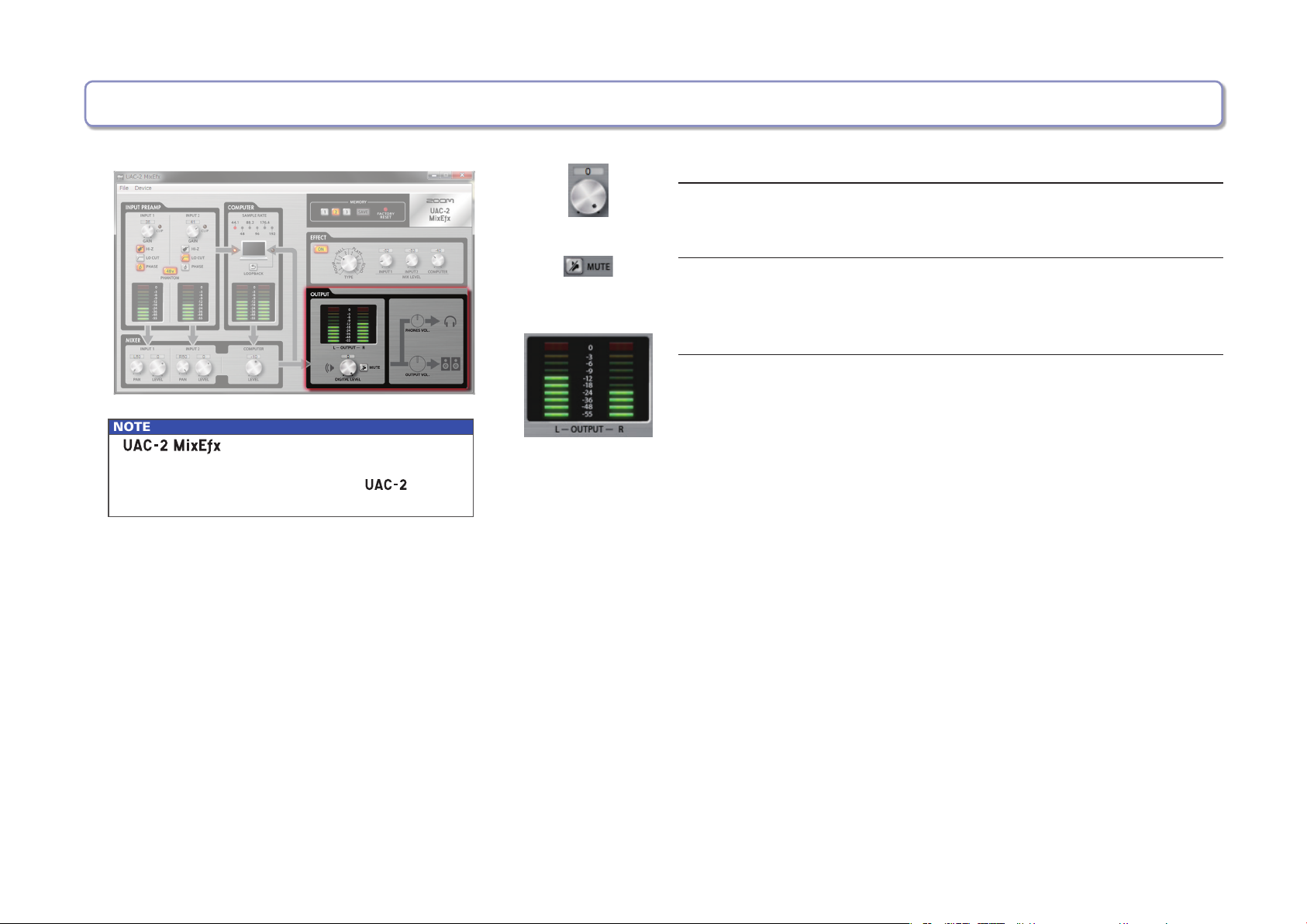
Réglage du niveau de sortie (OUTPUT)
NOTE
• ne peut pas servir à régler les niveaux de sortie OUTPUT et PHONES. Utilisez les
boutons OUTPUT et PHONES de l'
gler ces niveaux.
pour ré-
Réglage du niveau d'enregistrement (DIGITAL LEVEL)
Tournez le bouton DIGITAL LEVEL pour le régler.
Coupure de la sortie DIGITAL LEVEL
Vous pouvez couper la sortie DIGITAL LEVEL.
Cliquez sur le bouton MUTE correspondant pour l'allumer, ce qui coupe la sortie.
Vérification des niveaux de sortie
Vous pouvez vérier le niveau de sortie avec les indicateurs de niveau.
Si une sortie dépasse 0dB (valeur maximale), le segment du haut s'allume en
rouge. Cliquez sur ce témoin pour l'éteindre.
─ 6 ─
Page 7

Réglage de l'effet (EFFECT)
Réglage des paramètres d'effet
1. Activez l'effet.
Cliquez sur
2. Sélectionnez l'effet.
Tournez
3. Réglez le niveau de mixage d'effet MIX LEVEL.
Tournez
Sauvegarde et chargement des réglages (MEMORY)
Sauvegarde des réglages
Types d’effet
ROOM1
ROOM2
HALL1
HALL2
PLATE1
PLATE2
ECHO1
ECHO2 Simule un écho à bande.
Cette reverb simule les réverbérations d'une chambre d'écho dans
un studio d'enregistrement.
Cette reverb simule les réverbérations d'un concert en club.
Cette reverb simule une salle de
concert avec des réverbérations
brillantes.
Cette reverb simule une salle de
concert avec des réverbérations
étouffées.
Simule une reverb à plaque avec
réflexions courtes.
Simule une reverb à plaque avec
réflexions longues.
Ce retard court peut être utilisé
dans de nombreuses situations.
Chargement des réglages
1. Lancez la sauvegarde des réglages.
Cliquez sur
2. Sélectionnez un bouton de mémoire clignotant
pour y sauvegarder les réglages.
Cliquez sur
─ 7 ─
1. Chargez des réglages sauvegardés.
Cliquez sur
Réinitialisation de l’interface
Pour ramener un à ses réglages
d'usine par défaut, cliquez sur le bouton
FACTORY RESET. Les réglages sauvegar
dés dans seront conser-
vés.
-
Page 8

Gestion des versions de logiciel et de firmware
Affichage des informations de version
1. Cliquez sur «File» (fichier) dans la barre d'outils d' .
Cliquez sur
2. Sélectionnez «About UAC-2 MixEfx» (à propos d'UAC-2 MixEfx).
Cliquez sur
3. Vériez les informations de version.
Réglage des alertes de mise à jour de version
1. Cliquez sur «File» (fichier) dans la barre d'outils d' .
Cliquez sur
2. Sélectionnez «Preferences…».
Cliquez sur
3. Activez les alertes de mise à jour de version (2 cases à cocher).
CONSEIL
• «Version» est la version de l'application de mixage
Version» est la version de l'
Sur Mac Vous pouvez obtenir des informations sur la version en sélec-
tionnant «About UAC-2 MixEfx» (à propos d'UAC-2 MixEfx)
dans le menu «UAC-2 MixEfx».
• Windows® est une marque déposée de Microsoft Corporation. • Mac® est une marque déposée d'Apple Inc.
Note: toutes les marques commerciales et déposées citées dans ce document n'ont qu'un but indicatif et ne sont pas destinées à enfreindre les droits d'auteur de leurs détenteurs respectifs.
.
4-4-3 Kanda-Surugadai, Chiyoda-ku, Tokyo 101-0062 Japon http://www.zoom.co.jp
et «Device
ZOOM CORPORATION
CONSEIL
• Les alertes sont activées lorsqu'elles sont cochées.
Sur Mac Vous pouvez dénir l'alerte de mise à jour de version en sélec-
tionnant «Preferences…» dans le menu «UAC-2 MixEfx».
Z2I-2332-01
